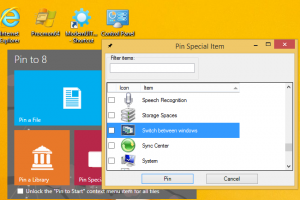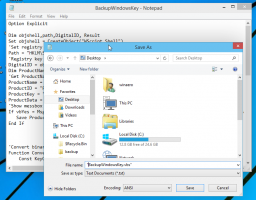Windows 10 får ny Fonts-side i Indstillinger
Windows 10 får skrifttypestyringsfunktioner i appen Indstillinger. De nyeste bits kan findes i den nyligt udgivne Windows 10 Build 17074, så vi kan forhåndsvise, hvordan det ser ud.
Den nye Fonts-side tager efter de gode gamle Fonts-applets i det klassiske kontrolpanel. De skrifttyper, der er installeret på din computer, vises foran og i midten, under en kombinationsboks for at bortfiltrere skrifttyper, der ikke er designet til et valgt alfabet. Den har også et søgefelt til hurtigt at navigere gennem de installerede skrifttyper.

Derudover giver den nye side mulighed for at downloade nye skrifttyper fra butikken. Som du måske allerede ved, er evnen til download skrifttyper fra Microsoft Store såvel som sprogpakker blev for nylig set i naturen.
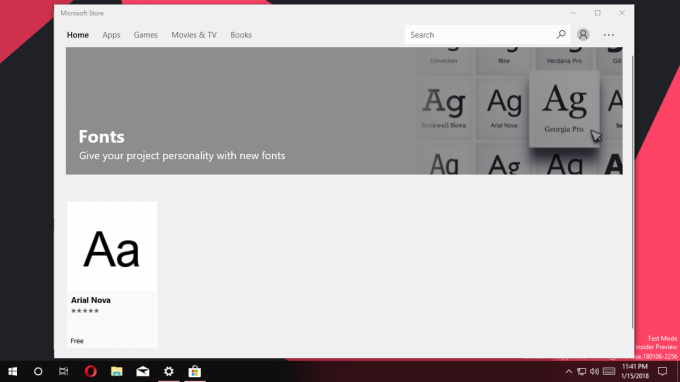
Hvis du klikker på en installeret skrifttype, åbnes en ny side, som giver dig mulighed for at afinstallere skrifttypen og gennemgå dens metadata og teksteksempler. Eksempler er gode til at se tilgængelige skrifttyper, størrelser og skrifttyper. Der er også en tekstboks til at skrive din egen tekst og få vist den med den valgte skrifttype.
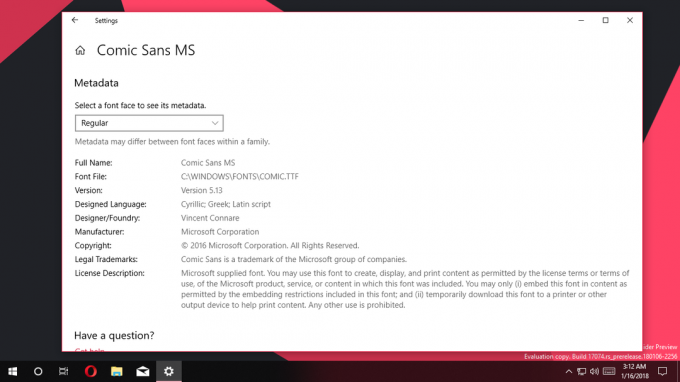

En manglende funktion lige nu er muligheden for at installere en skrifttype fra en mappe på din harddisk. Jeg håber kun, at denne evne ikke bliver fjernet fra Windows 10 sammen med den klassiske Fonts-applet (og det klassiske kontrolpanel). I den klassiske Fonts-applet kan du også installere Fonts kun ved at bruge en genvej til dem. Det vil være en skam, hvis fontinstallationsfunktionen kun var begrænset til butikken.
Den nye Fonts-side i Indstillinger kan blive færdiggjort i den kommende Redstone 4-opdatering, Windows 10 version 1803.
Kilde: Thurrott.com